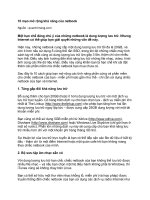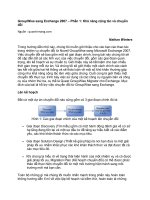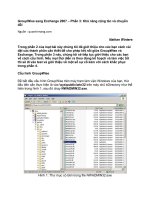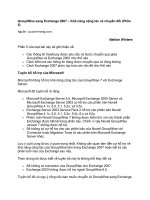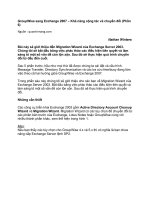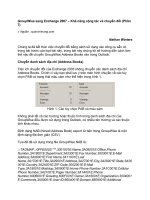Tài liệu GroupWise sang Exchange 2007 – Khả năng cộng tác và chuyển đổi (Phần 6) pdf
Bạn đang xem bản rút gọn của tài liệu. Xem và tải ngay bản đầy đủ của tài liệu tại đây (715.05 KB, 17 trang )
GroupWise sang Exchange 2007 – Khả năng cộng tác và chuyển đổi (Phần
6)
Ngu
ồn : quantrimang.com
Nathan Winters
Bài này sẽ giới thiệu đến Migration Wizard của Exchange Server 2003.
Chúng tôi sẽ bắt đầu bằng việc phác thảo các điều kiện tiên quyết và làm
sáng tỏ một số vấn đề còn lộn xộn. Sau đó sẽ thực hiện quá trình chuyển
đổi từ đầu đến cuối.
Sau 5 phần trước, hầu như mọi thứ đã được chúng ta cài đặt và cấu hình.
Message Transfer, Directory Synchronization và các tra cứ
u free/busy đang làm
việc theo cả hai hướng giữa GroupWise và Exchange 2007.
Trong phần sáu này chúng tôi sẽ giới thiệu cho các bạn về Migration Wizard của
Exchange Server 2003. Bắt đầu bằng việc phác thảo các điều kiện tiên quyết và
làm sáng tỏ một số vấn đề còn lộn xộn. Sau đó sẽ thực hiện quá trình chuyển
đổi.
Những cần thiết
Các công cụ triển khai Exchange 2003 gồm
Active Directory Account Cleanup
Wizard và Migration Wizard. Migration Wizard có các tùy chọn để chuyển đổi từ
các phiên bản trước của Exchange, Lotus Notes hoặc GroupWise cùng với
nhiều thành phần khác, xem thể hiện trong hình 1.
Mẹo
:
Nếu bạn thấy các tùy chọn cho GroupWise 4.x và 5.x thì có nghĩa là bạn chưa
nâng cấp Exchange Server lệnh SP2.
Hình 1: Trang chọn kiểu chuyển đổi của Migration Wizard
Trước khi có thể chạy một chuyển đổi bằng Migration Wizard này thì bạn cần
phải có một số điều kiện tiên quyết. Chúng ta hãy làm sáng tỏ một số vấn đề còn
lộn xộn ở đây:
• Bạn cần cài đặt máy khách Novell NetWare. Phiên bản gần đây nhất có hỗ trợ
Windows Server 2003 kể từ bài viết này là 4.91 SP4. Tiện ích chuyển sẽ nhắ
c
nhở vị trí của cơ sở dữ liệu miền GroupWise wpdomain.db, không có NetWare
client bạn sẽ rất khó khăn trong việc tìm kiếm nó.
• Bạn cũng cần phải cài đặt GroupWise client. Quá trình chuyển đổi thực sự nằm
bên phía trình khách và tiện ích chuyển chỉ đơn giản sử dụng GroupWise client
để mở các mailbox và copy thông báo. GroupWise 7 client sẽ làm việc nhưng
chính thức khi trên chính sách hỗ trợ của Microsoft (Microsoft Support Policy)
nên bạn sẽ phải cài đặt phiên bản 6.5x.
• Bạn không cần đến bất kỳ Microsoft Connector nào, cả Connector for Novell
GroupWise hay Calendar Connector để thực hiện chuyển đổi mailbox bằng
Migration Wizard. Không cần API trên GroupWise Post Office, External Foreign
Domain, Gateway hoặc cấu hình Link mà chỉ cần các thành phần này cho sự
đồng tồn tại.
Từ bảng 1 bạn có thể thấy được rằng nếu dự định đồng tồn tại và chuyển đổi
bằng cách sử dụng Migration Wizard nguyên bản thì bạn sẽ cần đến tất cá các
thành phần đã được cài đặt trên Exchange Server 2003 Server.
Nếu bạn dự định chuyển đổi mà không cần sự đồng tồn tại bằng cách sử dụng
tiện ích Quest thì các thành phần cần phải đượ
c cài đặt tất cảc trên máy trạm
chuyển (Migration Workstation) và bạn không thực sự yêu cầu Exchange 2003!!
Exchange 2003 chỉ đóng vai trò khi đồng tồn tại xuất hiện. Nếu vậy, thì cột đồng
tồn tại ở trên sẽ cho bạn những điều kiện tiên quyết cho máy chủ Exchange
2003.
Quest Migration Migration Wizard
Đồng tồn tại
Yêu cầu trên Exchange Server
NetWare Client Không Có Có
GroupWise Client Không Có Không
Connector for GroupWise Không Không Có
Calendar Connector Không Không Có
Yêu cầu trên GroupWise PO
GroupWise API Không Không Có
Gateway Không Không Có
External Foreign Domain Không Không Có
Link Configuration Không Không Có
Yêu cầu trên Migration Workstation
NetWare Client Có Không Không
GroupWise Client Có Không Không
Outlook Client Có Không Không
Bảng 1: Thể hiện các thành phần yêu cầu cho các kịch bản chuyển đổi khác
nhau
Lưu ý
:
Có nhiều điều kiện tiên quyết hơn cho một máy trạm Quest migration, chúng tôi
sẽ giới thiệu cho các bạn trong phần tiếp theo.
Proxy Access
Mỗi mailbox mà bạn muốn chuyển đổi đều cần đến sự cho phép truy cập proxy
(Proxy Access) vào một tài khoản chuyển. Proxy Access trong GroupWise cũng
giống như truy cập chia sẻ hoặc truy cập ủy nhiệm (delegate) trong Outlook.
Migration Wizard sử dụng chính mailbox GroupWise của nó để đăng nhập vào
GroupWise, tuy nhiên sau đó nó mở các mailbox đã chọn để chuyển đổi bởi
proxy. Trừ khi bạn cho phép truy cập toàn bộ proxy vào các mailbox đang được
chuyển thì quá trình sẽ không làm việc.
Bạn cho phép truy cậ
p proxy trên một cơ sở riêng biệt bằng cách sử dụng các
tùy chọn Security từ Tools, Options… trong máy khách GroupWise, xem thể
hiện trong hình 2.
Hình 2: Mở các tùy chọn Security trong GroupWise client
Trong các tùy chọn Security, chuyển sang tab Proxy Access, xem trong hình 3.
Hình 3: Tab Proxy Access
Sử dụng Add User nút để bổ sung thêm trong mailbox GroupWise mà bạn dự
định sẽ sử dụng với Migration Wizard, sau đó trong Access rights for… chọn
tất cả các tùy chọn có sẵn. Trong hình 3 bạn có thể thấy chúng tôi đã tạo một tài
khoản có tên gọi Migrate Account.
Các quyền proxy sẽ gán cho tất cả mailbox là gì? Ở đây có nhiều cách để cho
phép truy cập proxy đối với các mailbox GroupWise.
Bạn có thể thay đổi mật khẩu GroupWise cho một đợ
t nhiều người dùng chuyển
đổi, đăng nhập vào các mailbox một cách lần lượt, cho phép truy cập proxy và
sau đó export các liên lạc GroupWise. Điều này thiếu đi tính hấp dẫn nhưng có
nhiều ưu điểm.
• Migration Wizard không chuyển đổi danh sách địa chỉ, vì vậy cần phải được
export và chuyển đổi ở một số điểm
• Bạn không cần phải yêu cầu hoặc trông cậy người dùng cho phép truy cập
proxy hoặc export các danh sách
địa chỉ của chính họ.
• Thay đổi mật khẩu GroupWise cho người dùng để tránh trường hợp họ có thể
tiếp tục sử dụng GroupWise sau quá trình chuyển đổi.
Có một số phương pháp tự động khác có thể được sử dụng.
Tiện ích GroupWise ProxySet của Caledonia rất hữu dụng. Với một quá trình
chuyển đổi ít hơn 50 mailbox, bạn hoàn toàn có thể được thực hiện đơn giản
quá trình thay đổi mật khẩu GroupWise, đăng nhập vào các mailbox và cho phép
truy c
ập proxy. Với các chuyển đổi lớn cần yêu cầu đến quá trình thực hiện tự
động.
Chuyển đổi mailbox
Khi tất cả các điều kiện tiên quyết đều hội tụ đủ cùng với các công cụ khác,
thành phần và các connector đều được cài đặt, quá trình chuyển đổi lúc này khá
đơn giản.
Tìm nhóm Microsoft Exchange trên menu All Programs, sau đó kéo xuống nhóm
chương trình Deployment và chạy Migration Wizard.
Trên màn hình Welcome, nhấn Next>.
Chọn tùy chọn Migrate from Novell GroupWise… như
thể hiện trong hình 1.
Màn hình kế tiếp, hình 4, trang bị lại những gì chúng ta đã giới thiệu ở phần trên
về các điều kiện tiên quyết cho GroupWise client và Microsoft Connectors.
Hình 4: Nhắc nhở về các điều kiện tiên quyết
Nhấn Next>
Màn hình kế tiếp, thể hiện trong hình 9, cho bạn tùy chọn để thực hiện chuyển
đổi một hoặc hai bước. Quá trình chuyển một bước sẽ trích rút dữ liệ
u từ
GroupWise và import trực tiếp vào các mailbox của Exchange. Quá trình kia có
khả năng linh động hơn bởi cho phép bạn có thể chỉnh sửa các file chuyển đổi